Page 1

Rekisteröi tuote ja hae tukitietoja
osoitteessa www.philips.com/welcome
Prestigo SRT9320
FI Käyttöopas
Page 2

Infrapunalähetin
(Prestigon yläosassa)
Sisällysluettelo
Näyttö/
kosketusnäyttö
- Virtapainike
- Home/Setup-painike
- AV-painike
- Äänenvoimakkuus
+/– -painike
- Teksti-TV-painike
(Eurooppa/Australia)
Edellinen kanava -painike (USA)
- Mykistyspainike
- Kanava/Ohjelmointi
+ / – -painike
- Menu-painike
- Back/Exit-painike
- Osoitinpainikkeet
- OK-painike
- Opaspainike
- Info-painike
Virtaliitäntä
Infrapunavastaanotin
USB-portti
(Prestigon alaosassa)
Virtapainike
(Prestigon taustapuolella)
Väripainikkeet
1 Prestigo 3
1.1 Pakkauksen sisältö 3
2 Alkutoimet 3-6
2.1 Akun lataaminen 3-4
2.2 Kaukosäätimen käyttöönotto 4-5
2.3 Asetustilasta poistuminen 6
3 Kaukosäätimen käyttö – peruskäyttö 6-7
3.1 Laitteiden valitseminen 6-7
4 Lisävalinnat – lisäasetukset 7-20
4.1 Asetustilaan siirtyminen 7
4.2 Laitteiden määrittäminen 8-9
4.3 Toimintojen määrittäminen 9-12
4.4 Toimintojen valitseminen (käyttötila) 12-13
4.5 Suosikkien määrittäminen 13-15
4.6 Suosikkien valitseminen (käyttötila) 15
4.7 Painikkeiden uudelleenmääritys 15-17
4.8 Virta- ja AV-painikkeiden uudelleenmääritys 18
4.9 Järjestelmäasetusten säätäminen 19
4.10 Philips PrestigoSync -ohjelmiston asentaminen 19-20
5 Usein kysytyt kysymykset 20-22
6 Tekniset tiedot 22
7 Huolto ja tuki 22-24
7.1 Tarvitsetko apua? 22
7.2 Kuluttajatietoja 23-24
Laiteluettelo 24
Suomi
Sisällysluettelo
2FI
Page 3

1 Prestigo
Kun olet määrittänyt Philips Prestigo -kaukosäätimen toimintaan, voit käyttää
sillä jopa kahtakymmentä eri laitetta ja toimintoa sekä valita yhteensä jopa
100 suosikkia.
Favorites ovat suosikki-TV- tai -radiokanaviasi, jotka voit valita ja joita voit
katsella tai kuunnella vain yhdellä painikkeen painalluksella.
Activities mahdollistavat kotiviihdejärjestelmäsi käytön yhdellä painalluksella.
Voit valita alkuasennuksen aikana laitteet, joita haluat käyttää kaukosäätimellä
(katso taulukko luvussa 2.2 Kaukosäätimen käyttöönotto).
Kaukosäätimen näytössä näkyvät ohjeet neuvovat kaukosäätimen
käyttöönotossa ja käyttämisessä.
Lisätietoja saat tarvittaessa tästä käyttöoppaasta.
Opas auttaa sinua kaukosäätimen alkuasennuksessa ja käyttämisessä.
Käytä hyväksesi Philipsin tuki ja rekisteröi tuote osoitteessa
www.philips.com/welcome
• Valitse osoitteessa www.philips.com/welcome kohta Rekisteröi tuote ja
rekisteröi tuote näytön ohjeita seuraamalla.
Oppaan käyttäminen
Kun napsautat hiiren osoittimella sisällysluettelon kohtaa, siirryt
automaattisesti oikealle sivulle tai oikeaan lukuun.
Kun napsautat sivunumeroa, internetosoitetta tai lukua, johon tekstissä on
viitattu, siirryt vastaavaan kohtaan.
Pääset takaisin sisällysluetteloon napsauttamalla sinistä kielivälilehteä oikeassa
yläkulmassa.
1.1 Pakkauksen sisältö
Varmista, että pakkaus sisältää seuraavat tarvikkeet:
• Prestigo SRT9320 -yleiskaukosäädin
• Käyttöopas
• Pikaopas
• Asiakaslomake
• Latauskaapeli
• USB-johto
• CD-ROM, joka sisältää Philips PrestigoSync -ohjelmiston ja
käyttöoppaan
• Virtapistoke (Eurooppa) ja virtapistoke (Iso-Britannia)
TAI
• Virtapistoke (Australia)
2 Alkutoimet
2.1 Akun lataaminen
Kaukosäätimeen on esiasennettu ladattava akku.
Kun käytät kaukosäädintä ensimmäistä kertaa, varmista, että akku on täynnä.
Älä irrota kaukosäädintä virtalähteestä ennen kuinakku on latautunut täyteen
(
). Latautuminen saattaa kestää jopa 3 tuntia, ja kaukosäätimen virta voi
olla sen aikana kytkettynä tai katkaistuna.
Kun kaukosäätimeen on kytketty virta, voit seurata latauksen edistymistä
kaukosäätimen näytöstä.
Suomi
Prestigo
3FI
Page 4
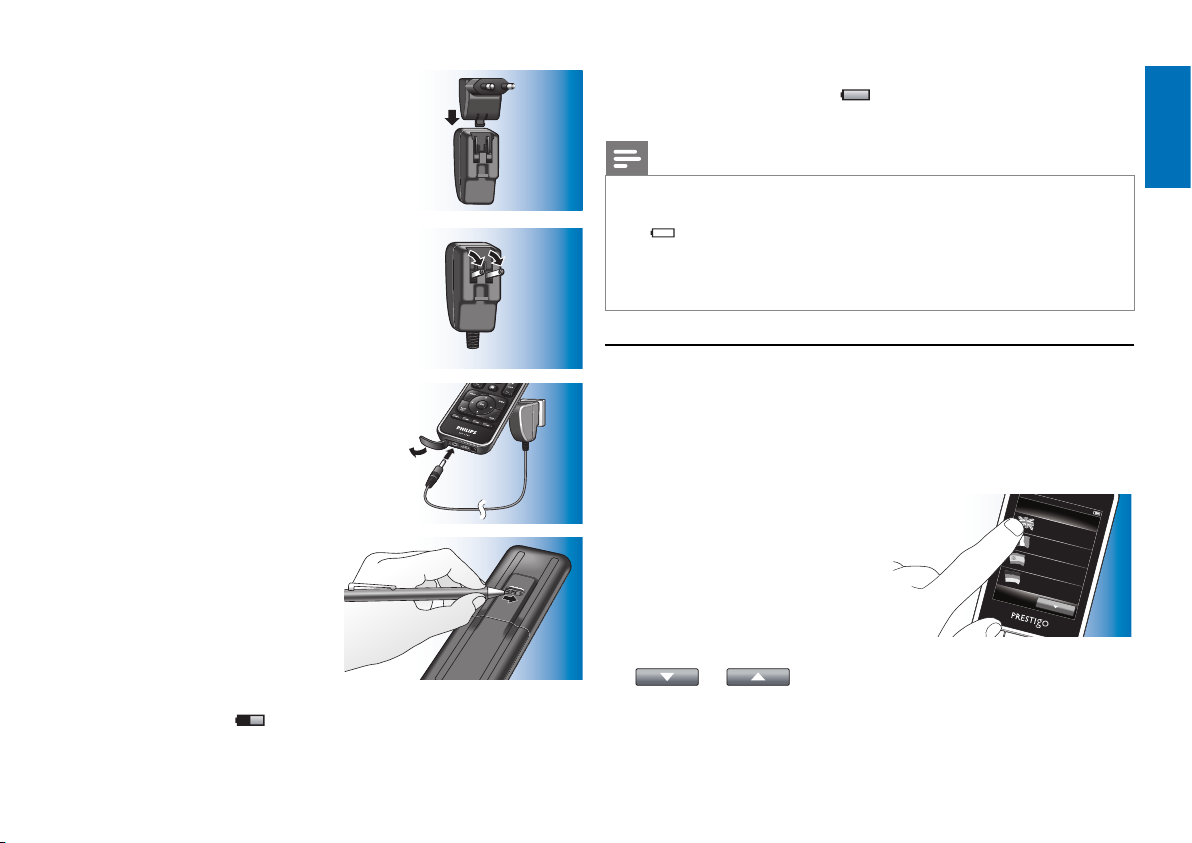
1 Valitse oman alueesi verkkosovitin
ja liu'uta se latauskaapelin
virtapistokkeen päälle.
TAI
Taita kontaktipinnat esiin.
2 Liitä virtajohto pistorasiaan.
3 Siirrä liittimiä suojaava suojaläppä
vasemmalle.
4 Liitä latauskaapelin toisessa päässä
oleva pistoke kaukosäätimen
virtaliitäntään.
5 Siirrä halutessasi virtakytkin oikealle
(on-asentoon). Vir takytkin sijaitsee
kaukosäätimen takana.
Käytä kytkimen siirtämiseen kynää
tai pientä ruuvimeisseliä.
• Näkyviin tulee Philips-aloitusnäyttö, sen jälkeen kielivalintanäyttö.
Edistymiskuvake (
latauksen tilan.
) näytön oikeassa yläkulmassa ilmaisee
• Kun akku on latautunut täyteen, näytön oikeaan yläkulmaan ilmestyy
täyden latauksen kuvake (
).
Huomautuksia
• Täyteen ladatun akun käyttöaika on noin 1 kuukausi. Tämä riippuu kuitenkin
myös käyttötiheydestä. Kun akku on lähes tyhjä, alhaisen varauksen kuvake
) vilkkuu näytön oikeassa yläkulmassa. Lataa akku alla olevien ohjeiden
(
mukaisesti.
• Kun akkua ei voida enää ladata, se täytyy vaihtaa. Lue lisää kohdasta 7.2.2
Akun vaihtaminen.
2.2 Kaukosäätimen käyttöönotto
Varmista, että kaukosäätimen akku on täynnä ja että säätimeen on kytketty
virta (lue lisää kohdasta 2.1 Akun lataaminen).
Vältä virran katkaisemista kaukosäätimen takaosan virtakytkimestä, sillä tämä
lyhentää akun käyttöikää.
1 Valitse haluamasi kieli koskettamalla
vastaavaa kieltä (lippua)
kielivalintanäytössä.
Setup
English
Français
Español
Deutsch
• Selaa käytettävissä olevien kielten luetteloa näytön alareunan
- ja -painikkeilla.
• Näkyviin tulee tervetulotoivotus.
Suomi
Alkutoimet
4FI
Page 5

2 Jatka painamalla -painiketta.
Setup
Voit palata kielivalintanäyttöön
Welcome to the Prestigo setup
painamalla
-painiketta.
guide. The next steps will help you
add devices to your SRT9320.
3 Määritä kaukosäädin ohjaamaan kaikkia haluamasi laitteita näytön
ohjeiden mukaan.
• Voit määrittää kaukosäätimen ohjaamaan mitä tahansa alla luetelluista
laitteista, kuitenkin korkeintaan 20:tä laitetta kerrallaan.
Laite Kuvaus
TV Perinteinen TV, taulu-TV ja projektiotelevisio
Set-Top Box Kaapelivastaanotin, satelliittivastaanotin, digitaalinen
maanpäällinen viritin (DVB-T), IPTV, TNT (Ranska),
Freeview (Iso-Britannia)
Set-Top Box Recorder Kaapelivastaanotin, satelliittivastaanotin, digitaalinen
maanpäällinen viritin (DVB-T), IPTV, TNT (Ranska),
Freeview (Iso-Britannia), jossa on tallennustoiminto
(kiintolevyasema)
DVD Player DVD-soitin
Blu-Ray Player Blu-ray-soitin
DVD Recorder Tallentava DVD-soitin
Hard Disk Recorder DVD-kiintolevyasema-yhdistelmä, PVR (digitaalinen
videotallennin), (+kiintolevy) DVR
VCR Videokasettisoitin ja -tallennin
PC Tietokone, Windows Media Center
Game Console Pelikonsoli
MP3 Player Dock MP3- soittimen telakointiasema ja ääni-video-
lisälaitteet (Switches, Apple TV jne.)
Digital Media Receiver Digitaalinen mediavastaanotin, mediasovittimet,
Squeezebox
Receiver AV-vastaanotin, vahvistin-viritin-yhdistelmä,
ääniprosessori
Home Theatre System Kotiteatterijärjestelmä, kotiviihdejärjestelmä
Audio System Äänijärjestelmä, AudioSet, hifi järjestelmä
Amplifi er Vahvistin, esivahvistin, aktiivinen kaiutinjärjestelmä
Radio tuner Radioviritin, Digital Audio Broadcasting -tekniikka
(DAB)
CD player CD-soitin ja -tallennin, Super Audio CD -soitin
(SACD)
Tape Äänikasettisoitin ja -tallennin, DAT, DCC
Minidisc Minidisc-soitin ja -tallennin
TV / DVD Combo TV ja integroitu DVD-laite
TV / VCR Combo TV ja integroitu videonauhuri
TV / VCR / DVD Combo TV ja integroitu DVD-videonauhuri-yhdistelmä
DVD / VCR Combo DVD-videonauhuri-yhdistelmä
Projector Videoprojektori
Video CD / Laser Disc Video-CD, laserlevy, karaoke
HD-DVD player Teräväpiirto-DVD-soitin
Phono Levysoitin
TiVo Digitaalinen videotallennin*
Satellite Radio Satelliittiradiovastaanotin*
* vain USA
Suomi
Aloittaminen
5FI
Page 6

2.3 Asetustilasta poistuminen
3.1 Laitteiden valitseminen
1 Voit poistua alkuasetustilasta milloin
tahansa painamalla HOME-painiketta.
• Näyttöön tulee viesti ‘Do you
want to save your settings and
exit setup’.
2
Voit poistua painamalla Yes- painiketta.
• Jos painat HOME-painiketta
vahingossa alkuasetuksen aikana, pääset takaisin asetustilaan
koskettamalla No-painiketta. Lisätietoja on kohdassa 4.1 Asetustilaan
siirtyminen.
Huomautuksia
• Jotta kaukosäädintä voidaan käyttää, se on määritettävä vähintään yhdelle
laitteelle.
• Laitteita, joille kaukosäädin määritetään alkuasetuksen aikana, voidaan poistaa,
vaihtaa, järjestää tai nimetä uudelleen myöhemmin.
Lue lisää kohdasta 4.2 Laitteiden määrittäminen.
3 Kaukosäätimen käyttäminen
- Peruskäyttö
Alkuasetusten määrittämisen jälkeen voit ohjata laitteitasi kaukosäätimellä.
Laitteita voidaan ohjata kaukosäätimen painikkeilla ja kosketuspainikkeilla,
jotka näkyvät näytössä laitteen valinnan jälkeen.
1 Paina HOME-painiketta.
• Home-näyttö avautuu.
Devices-välilehti näkyy
korostettuna ja laitteet, joille
kaukosäädin on määritetty,
näkyvät näytössä. Jos haluat
lisätä laitteita, lue lisää kohdasta
4.2. Laitteiden määrittäminen. Kun laiteluettelo on useamman sivun
pituinen,
sivulle painamalla
sivulle
-painike tulee näkyviin. Voit siirtyä seuraavalle
-painiketta. Pääset takaisin edelliselle
-painikkeella.
2 Valitse haluamasi laite koskettamalla
sitä vastaavaa painiketta.
Receiver
• Näyttöön ilmestyy
numeronäppäimistö, jolla voit ohjata
valittua laitetta.
• Voit siirtyä seuraavaan näppäimistöön
Pääset takaisin edelliseen näppäimistöön
1
4
7
-painikkeella.
-painikkeella.
Devices
Set-top Box
DVD
Suomi
Home
Activities
TV
Keypad
Favorites
2
3
5
6
8
9
0
enter
Kaukosäätimen käyttäminen
6FI
Page 7
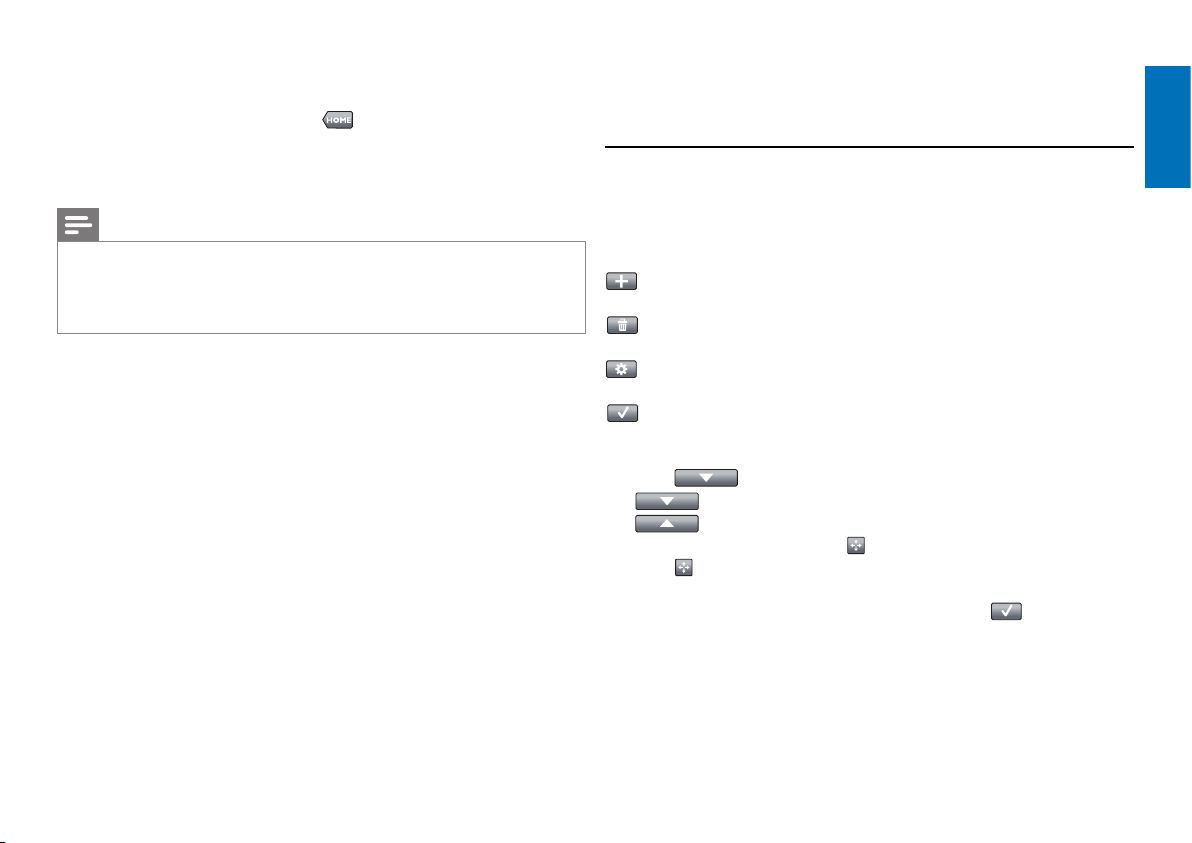
3 Nyt voit ohjata valitsemaasi laitetta kosketusnäytön painikkeella
(numeronäppäimistö) ja sopivilla kauko-ohjaimen painikkeilla.
• Voit siirtyä takaisin laiteluetteloon
• Lisätietoja kaukosäätimen määrittämisestä ohjaamaan muita laitteita on
luvussa 4.2.1 Laitteiden lisääminen.
-painikkeella.
4 Lisävalinnat
- Lisäasetukset
4.1 Asetustilaan siirtyminen
Suomi
Huomautus
Jos laite ei vastaa painikekomentoihin kunnolla, voit antaa kaukosäätimen etsiä
toimintoa sen tietokannasta tai kopioida toiminnon laitteen alkuperäisestä
kaukosäätimestä. Lue lisää kohdasta 4.7.4.1 Haku tietokannasta ja/tai kohdasta
4.7.4.2. Painiketoimintojen kopioiminen
Kun painat normaalissa käyttötilassa HOME-painiketta 3 sekunnin ajan, esiin
tulee työkalurivi. Tällä työkalurivillä voit muokata nykyistä näyttöä, ja siinä on
seuraavat toiminnot:
(lisää): lisää kohteita (laitteita, toimintoja jne.) nykyiseen
(poista): poistaa kohteita (laitteita, toimintoja jne.) nykyiseen
(muokkaa): nimeää ja uudelleenmäärittää kohteita (laitteita,
(valmis): vahvistaa asetukset ja palaa normaaliin käyttötilaan.
• Kun käytettävissä on enemmän kohteita kuin näyttöön mahtuu, esiin
tulee
• Kun kohde on valittu ruudulta,
Paina
näyttöön.
• Voit poistua asetustilasta milloin tahansa painamalla
näyttöön.
näyttöön.
toimintoja jne.).
-painike. Voit siirtyä seuraavaan kohdeluetteloon
-painiketta koskettamalla. Pääset takaisin edelliseen luetteloon
-painikkeella.
-painike tulee näkyviin.
-painiketta ja liikuta kohde nuolien avulla haluamallesi paikalle
-painiketta.
Lisävalinnat
7FI
Page 8

4.2 Laitteiden määritys
H
4.2.2 Laitteiden poistaminen
Kun siirryt Home-näytöstä laitteiden asetustilaan, voit lisätä, poistaa,
uudelleennimetä ja järjestää laitteita.
1 Kosketa Home-näytössä
Devices-välilehteä.
• Laitteet, joille kaukosäädin on
määritetty, ilmestyvät näyttöön.
2 Paina HOME-painiketta 3 sekunnin
Devices
Watch TV
Listen to music
Watch a movie
Play a game
Receiver
ome
Activities
ajan.
3 Lisää, poista ja muokkaa laitteita
työkalurivin painikkeilla.
4 Kun olet valmis, kosketa työkalurivin
-painiketta.
4.2.1 Laitteiden lisääminen
1 Kosketa työkalurivin -painiketta.
• Add device -näyttö tulee näkyviin.
2 Valitse uusi laite, jonka haluat määrittää eli lisätä kaukosäätimeen ja
seuraa näyttöön avautuvia ohjeita.
3 Kun olet valmis, kosketa työkalurivin -painiketta.
• Home-näyttö tulee näkyviin.
Kaukosäädin on nyt määritetty ohjaamaan juuri lisättyä laitetta.
1 Valitse laiteluettelosta laite, jonka haluat poistaa.
• Delete device -näyttö tulee näkyviin.
2 Kosketa työkalurivin -painiketta.
3 Vahvista valinta koskettamalla Yes-painiketta.
4 Kun olet valmis, kosketa työkalurivin -painiketta.
• Home-näyttö tulee näkyviin. Laite on poistettu kaukosäätimen muistista.
Huomautus
Jos laite poistetaan, myös muualla (toiminnoissa, äänenvoimakkuuden säädössä)
käytettävät kyseisen laitteen painikkeet poistetaan. Tarkista asentamasi toiminnot
ja määritä ne uudelleen tarvittaessa. Lue lisää kohdasta 4.3 Toimintojen
määrittäminen. Tarkista laitteiden äänenvoimakkuuspainikkeet ja määritä ne
uudelleen tarvittaessa. Lue lisää kohdasta 4.2.4 Äänenvoimakkuuspainikkeiden
kopioiminen toisesta laitteesta.
4.2.3 Laitteiden uudelleennimeäminen
1 Valitse laiteluettelosta laite, jonka haluat nimetä uudelleen.
2 Kosketa työkalurivin -painiketta.
• Edit device -näyttö tulee näkyviin.
3 Kosketa Rename-painiketta.
4 Kirjoita uusi nimi näppäimistöllä.
5 Kun olet valmis, kosketa OK-painiketta.
• Setup-näyttö tulee näkyviin.
6 Kosketa työkalurivin -painiketta.
• Home-näyttö tulee näkyviin. Laite on tallennettu uudella nimellä.
Suomi
Lisävalinnat
8FI
Page 9

4.2.4 Äänenvoimakkuuspainikkeiden kopioiminen toisesta
laitteesta
Kun laitteita lisätään, kaukosäädin kopioi ääniasetukset seuraavasti:
• Jos kaukosäätimen tietokannassa on laitteen omat
äänenvoimakkuuspainikkeet, käytetään näitä painikkeita.
• Jos kaukosäätimen tietokannassa ei ole laitteen
äänenvoimakkuuspainikkeita, käyttöön tulevat automaattisesti toisen
laitteen äänenvoimakkuuspainikkeet.
Voit määrittää, mitä äänenvoimakkuuspainikkeita käytetään, esimerkiksi jos
haluat käyttää vahvistimen äänenvoimakkuuspainikkeita DVD-soittimen
äänenvoimakkuuden säätämiseen.
1 Valitse laiteluettelosta laite, johon haluat kopioida äänenvoimakkuudet.
2 Kosketa työkalurivin -painiketta.
• Edit device -näyttö tulee näkyviin.
3 Kosketa ‘Copy volume buttons-painiketta.
• Copy volume -näyttö tulee näkyviin.
4 Noudata näyttöön tulevia ohjeita.
5 Kun olet valmis, kosketa työkalurivin -painiketta.
• Home -näyttö tulee näkyviin.
Äänenvoimakkuuden asetukset on kopioitu.
Huomautuksia
• Kun äänenvoimakkuuden asetuksia muutetaan, kaukosäätimen
äänenvoimakkuuden oletusasetukset korvautuvat uusilla.
• Myös aiemmin määritetyt äänenvoimakkuusasetukset korvautuvat.
• Äänenvoimakkuuden asetukset poistetaan, kun äänilähdelaite poistetaan.
• Toiseen laitteeseen määritettyjä äänenvoimakkuuspainikkeita ei voida testata
Add device-tilassa.
4.2.5 Laitteiden järjesteleminen
1 Valitse laiteluettelosta laite, jonka paikkaa haluat vaihtaa.
2 Kosketa työkalurivin -painiketta.
3 Siirrä laite haluamaasi kohtaan nuolinäppäimillä.
4 Kun olet valmis, kosketa työkalurivin -painiketta.
• Home -näyttö tulee näkyviin.
4.3 Toimintojen määrittäminen
Toiminnot mahdollistavat useamman laitteen virran kytkemisen ja
katkaisemisen yhdellä painikkeen painalluksella. Kaikki laitteiden ohjaamiseen
tarvittavat painikkeet ovat samalla käytettävissä.
Esimerkki: koskettamalla Watch DVD -toimintoa voit kytkeä automaattisesti
virran televisioon, DVD-soittimeen ja kotiteatterijärjestelmään sekä valita
television ja kotiteatterijärjestelmän AV-tuloliitännät. Lisäksi näyttöön tulevat
painikkeet, joilla kyseisiä laitteita ohjataan. Näkyviin tulevat vain ne painikkeet,
joita yleensä käytät DVD:itä katsellessasi.
Toiminnon aloitus- ja lopetusmakrot
Kun olet valinnut kaikki toimintoon haluamasi laitteet, voit määrittää
toiminnolle aloitus- ja lopetusmakrot. Aloitusmakroon määritetään sarja
näppäimen painalluksia, jotka tarvitaan laitteiden virran kytkemiseen ja
oikeiden tuloliitäntöjen valitsemiseen, kun toiminto kytketään toimintaan.
Lopetusmakroon asetetaan sarja painalluksia, joilla laitteet sammutetaan,
kun lopetat toiminnon käyttämisen.
Ota huomioon, että jokaisen painalluksen välillä on pidettävä pieni tauko.
Muuten laitteet eivät välttämättä vastaa ohjauskäskyihin kunnolla.
Suomi
Lisävalinnat
9FI
Page 10

Jos et määritä aloitus- ja lopetusmakroja, laitteet täytyy käynnistää ja
sammuttaa yksitellen. Tämä onnistuu helposti painamalla On- ja Off-
painikkeita Power -näytössä, joka ilmestyy näyttöön toiminnon valitsemisen
jälkeen.
• Kun laite kysyy, haluatko määrittää makroja, kosketa Ye s -painiketta ja
seuraa näytön ohjeita.
Kaukosäätimen tuloliitäntöjen nimet saattavat olla erilaisia kuin laitteessa
(esim. Input 1 voi olla HDMI, Input 2 voi olla RGB jne.). Kokeile kaikkia
tuloliitäntäkomentoja ja katso, reagoiko laite niihin.
Suomi
Vaikka laitteen alkuperäisessä kaukosäätimessä ei olisi erillisiä tulon
valintapainikkeita, Prestigo tukee tätä ominaisuutta.
Esimerkki: Watch DVD -toiminnon aloitusmakro
1 Kytke televisioon virta.
- 0,25 sekunnin vakioviive lisätään automaattisesti.
2 Kytke virta DVD-soittimeen.
3 Käyttäjän määrittämä 10 sekunnin viive, jonka aikana televisioon tulee
virta.
4 Valitse televisio 1. tuloliitännäksi (input 1).
Esimerkki: Watch DVD- toiminnon lopetusmakro :
1 Katkaise televisiosta virta.
- 0,25 sekunnin vakioviive lisätään automaattisesti.
2 Katkaise DVD-soittimesta virta.
Vinkkejä makrojen määrittämiseen
A/V-tuloliitännän valitseminen
Useimmissa kaukosäätimissä A/V-tuloliitännän valinta tapahtuu selaamalla
mahdollisia tulolähteitä A/V-painikkeella ja valitsemalla näistä halutun lähteen.
Joissakin kaukosäätimissä on kuitenkin erilliset painikkeet (TV, DVD jne.),
joista tietyn tulolähteen voi valita suoraan.
Jotta makrot olisivat mahdollisimman luotettavia, käytä erillisiä tuloliitännän
valinnan painikkeita aina, kun se on mahdollista.
Komentosarjat
Ennen makron määrittämistä on hyvä kokeilla laitteen alkuperäisellä
kaukosäätimellä sitä komentojen sarjaa, joka aiotaan ohjelmoida.
Voit huomata asioita, joiden avulla makrostasi tulee mahdollisimman hyvä.
Esim. useimmissa televisioissa sarja 0 ja 1 toimii makrossa paremmin kuin
pelkkä 1. Jotkut televisiot saattavat vaatia sarjan -/-- 1 2 pelkkien numeroiden
1 ja 2 sijaan jne.
Painalluksen kesto
Joidenkin laitteiden kohdalla infrapunakomentojen (painikkeiden painallusten)
kestoa täytyy ehkä pidentää, sillä laitteen alkuperäisen kaukosäätimen
painikkeita pitää painaa pitkään tiettyjen toimintojen tekemiseksi.
Esim. joissakin Panasonicin televisioissa virtapainiketta (B) on painettava
pitkään, jotta virta kytkeytyy, ja joissakin Philipsin DVD-soittimissa levyn
poistaminen edellyttää Stop-painikkeen pitämistä painettuna.
Viive
Joskus infrapunakomentojen (painikkeiden painallusten) välillä täytyy pitää
tauko, jotta laitteet ehtivät reagoida komentoihin. Esim. kun televisioon
kytketään virta, saattaa kulua muutama sekunti ennen kuin tuloliitäntöjä
voidaan valita. Viiveitä voidaan tarvita myös suosikkeja määritettäessä, sillä
vastaanottavat laitteet tarvitsevat reagoimisaikaa (lue lisää kohdasta 4.5
Suosikkien määrittäminen). Voit kokeilla tätä helposti painamalla laitteen
alkuperäisestä kaukosäätimestä painikkeita 1 ja 2 nopeasti peräkkäin. Jos
televisio vaihtaa kanavalle 12, viivettä ei tarvita. Jos televisio vaihtaa kanavalle
1, viive on tarpeen.
10FI
Lisävalinnat
Page 11

Testaaminen
Wat
Toimintomakroa kannattaa kokeilla kahdesti ennen sen varsinaista käyttöä.
Jos makro toimii toisessa testissä eri tavalla kuin ensimmäisessä,
AV-tuloliitäntä on saatettu valita jaksottaisesti tai viiveet ovat liian lyhyitä.
Valitse tässä tapauksessa AV-liitännät erillisillä painikkeilla ja/tai lisää
painallusten väliin enemmän tai pidempiä taukoja.
1 Kosketa Home -näytössä
Activities -välilehteä.
• Jos toimintoja on lisätty, käytettävissä
olevat toiminnot näkyvät näytöllä.
2 Paina HOME-painiketta 3 sekunnin
ajan.
Devices
Watch TV
Listen to music
Watch a movie
Play a game
Play a game
Home
Activities
ch a movie
• Setup -työkalurivi avautuu
näyttöön. Nyt voit lisätä, poistaa,
uudelleennimetä tai järjestellä
toimintoja.
• Voit poistua asetustilasta milloin
tahansa painamalla
-painiketta.
4.3.1 Toimintojen lisääminen
1 Kosketa työkalurivin -painiketta.
• Add activity -näyttö tulee näkyviin.
2 Valitse toiminto ja seuraa näytön ohjeita.
• Saat lisätietoja koskettamalla Help -painiketta.
3 Kun olet valmis, kosketa työkalurivin -painiketta.
• Edellinen Activities -toimintonäyttö tulee näkyviin.
Toiminto on tallennettu kaukosäätimen muistiin.
4.3.2 Toimintojen poistaminen
1 Valitse toiminto ja seuraa näytön ohjeita.
2 Kosketa työkalurivin -painiketta.
• Delete activity -näyttö tulee näkyviin.
3 Vahvista valinta koskettamalla Ye s -painiketta.
• Toimintojen Setup Activities -asetusnäyttö tulee näkyviin.
4 Kun olet valmis, kosketa työkalurivin -painiketta.
• Edellinen Activities -toimintonäyttö tulee näkyviin.
Toiminto on poistettu kaukosäätimen muistista.
4.3.3 Toimintojen uudelleennimeäminen
1 Valitse toimintoluettelosta toiminto, jonka haluat nimetä uudelleen.
2 Kosketa työkalurivin -painiketta.
• Edit activity -näyttö tulee näkyviin.
3 Kosketa Rename -painiketta.
4 Kirjoita uusi nimi näppäimistöllä.
5 Kun olet valmis, kosketa OK -painiketta.
• Setup -näyttö tulee näkyviin.
6 Kosketa työkalurivin -painiketta.
• Edellinen Activities toimintonäyttö tulee näkyviin.
Toiminto on tallennettu uudella nimellä.
4.3.4
Toimintojen aloitus- ja lopetusmakrojen muokkaaminen
1 Valitse toimintoluettelosta toiminto, jonka makroa/makroja haluat
muokata.
2 Kosketa työkalurivin -painiketta.
• Edit Activity -näyttö tulee näkyviin.
3 Kosketa tai Edit activity start macro- tai Edit activity stop macro -
painiketta.
• Edit macro -näyttö tulee näkyviin.
Suomi
Lisävalinnat
11FI
Page 12

4 Käytä työkalurivin - ja -painikkeita makropainikkeiden lisäämiseen
ja poistamiseen. Käytä työkalurivin
painallusten kestoaikojen muokkaamiseen. Tämä saattaa olla tarpeen, kun
käytetään laitteita, joiden käynnistäminen vaatii virtapainikkeen pitämistä
painettuna (esim. jotkin Panasonicin televisiot). Tällöin on pidennettävä sen
painikkeen painalluksen kestoa, joka kytkee kyseiseen laitteeseen virran.
-painiketta viiveaikojen ja
5 Noudata näyttöön tulevia ohjeita.
• Valitse
-painike ja järjestä makron osat uudelleen painamalla painiketta.
6 Kun olet valmis, kosketa työkalurivin -painiketta.
• Edellinen Activities-toimintonäyttö tulee näkyviin.
Makron/makrojen uudet asetukset on tallennettu.
4.3.5 Toimintojen järjestäminen
1 Kosketa toimintoluettelossa toimintoa, jonka paikkaa haluat vaihtaa.
2 Kosketa -painiketta.
3 Siirrä toiminto haluamaasi kohtaan nuolinäppäimillä.
4 Kun olet valmis, kosketa työkalurivin -painiketta.
• Edellinen Activities -toimintonäyttö tulee näkyviin.
4.4 Toimintojen valitseminen
Toiminnon käynnistäminen
1 Varmista, ettet ole asetustilassa (työkalurivin ei pitäisi olla näkyvissä).
2 Käynnistä toiminto koskettamalla sen
painiketta näytössä.
• Käytä numeronäppäimistöä/näppäimistöjä ja tarvittavia painikkeita
toiminnossa käytettävien laitteiden
ohjaamiseen.
• Voit siirtyä seuraavaan näppäimistöön
-painikkeella. Pääset takaisin edelliseen näppäimistöön
-painikkeella.
Devices
Watch TV
Listen to music
Watch a movie
Play a game
Home
Activities
• Jos toiminnolle on määritetty Start Activity -makro,
makro suoritetaan, kun toiminto valitaan Home -näytöstä.
Kaikkiin toimintoon kuuluviin laitteisiin kytkeytyy automaattisesti virta
ja tarvittavat tuloliitännät valitaan. Lue lisää kohdasta 4.3 Toiminnon
aloitus- ja lopetusmakrot.
Jos jokin laite ei käynnistynyt, kosketa näytössä laitteen nimen
alapuolella olevaa On -painiketta.
Toiminnon lopettaminen (makron avulla)
1 Paina virtapainiketta (B).
• Power -näyttö tulee näkyviin.
Toiminnossa käytettävät laitteet
näkyvät näytössä.
2 Kosketa Activity off -painiketta tai
Power
paina virtapainiketta (B) uudelleen,
jotta toiminto päättyy ja kaikki siihen
kuuluneet laitteet sammuvat.
TV On
DVD On
Radio O
Toiminnon lopettaminen (ilman makroa)
1 Paina virtapainiketta (B).
• Power -näyttö tulee näkyviin.
Toiminnossa käytettävät laitteet
näkyvät näytössä.
Suomi
Lisävalinnat
12FI
Page 13

2 Katkaise laitteista virta
ter
koskettamalla Off-painikkeita
4.5 Suosikkien määrittäminen
Suosikit ovat suosikki-TV- tai -radiokanaviasi, jotka voit valita ja joita voit
katsella tai kuunnella vain yhdellä painikkeen painalluksella.
1 Valitse Home-näytöstä laite tai toiminto.
2 Kosketa Favorites-välilehteä.
• Määritetyt suosikkikanavat näkyvät
näytössä.
3 Paina HOME-painiketta 3 sekunnin
ajan.
• Setup-työkalurivi tulee
näkyviin. Voit lisätä, poistaa,
uudelleennimetä tai järjestää
suosikkejasi.
• Voit poistua asetustilasta milloin
tahansa
-painikkeella.
Watch TV
Keypad
2
5
8
0
RTL
Favorites
3
6
9
en
Discovery Channel
1
4
7
4.5.1 Suosikkien lisääminen
1 Kosketa työkalurivin -painiketta.
2 Kirjoita näppäimistöllä sen suosikkikanavan nimi, jonka haluat lisätä,
ja kosketa OK-painiketta.
• Kaukosäädin tarkistaa, ovatko suosikkikanavan nimi ja kuvake saatavilla
internet-tietokannassa.
3 Valitse kanavan nimi ja määritä sille painikkeet näytön ohjeiden mukaan.
• Saat lisätietoja painamalla Help-painiketta.
4 Kun olet valmis, kosketa työkalurivin -painiketta.
• Edellinen suosikkinäyttö tulee näkyviin.
Kanava on lisätty kaukosäätimen muistiin.
4.5.2 Suosikkien poistaminen
1 Valitse suosikkien luettelosta suosikkikanava, jonka haluat poistaa.
2 Kosketa työkalurivin -painiketta.
• Delete favorite -näyttö tulee näkyviin.
3 Vahvista valinta koskettamalla Yes-painiketta.
• Setup-näyttö tulee näkyviin.
4 Kun olet valmis, kosketa työkalurivin -painiketta.
• Edellinen suosikkinäyttö tulee näkyviin.
Kanava on poistettu kaukosäätimen muistista.
4.5.3 Suosikkien uudelleennimeäminen
1 Valitse suosikkien luettelosta suosikkikanava, jonka haluat nimetä
uudelleen.
2 Kosketa työkalurivin -painiketta.
• Edit favorite -näyttö tulee näkyviin.
3 Kosketa Rename-painiketta.
4 Kirjoita uusi nimi näppäimistöllä.
Suomi
Lisävalinnat
13FI
Page 14

5 Kun olet valmis, kosketa OK-painiketta.
• Setup-näyttö tulee näkyviin.
6 Kosketa työkalurivin -painiketta.
• Edellinen suosikkinäyttö tulee näkyviin.
Painike on tallennettu uudella nimellä.
4.5.4 Kanavakuvakkeen vaihtaminen
1 Valitse suosikkien luettelosta suosikkikanava, jonka kuvakkeen haluat
vaihtaa.
2 Kosketa työkalurivin -painiketta.
• Edit favorite -näyttö tulee näkyviin.
3 Kosketa Change channel icon -painiketta.
• Suosikkien asetusnäyttö tulee näkyviin.
4 Valitse haluamasi kuvake.
5 Kun olet valmis, kosketa OK-painiketta.
• Setup-näyttö tulee näkyviin.
6 Kosketa työkalurivin -painiketta.
• Edellinen suosikkinäyttö tulee näkyviin. Suosikkikanavan uusi kuvake
on tallennettu.
4.5.5 Kanavamakron muokkaaminen
4.5.5.1 Kanavanumeron muuttaminen
Kun suosikkikanava valitaan, kaukosäädin luo makron, joka valitsee
kanavanumeron. Esimerkiksi kanavalle 25 kaukosäädin luo makron
‘2 - viive - 5’. Viive on aika, jonka kuluttua makron seuraava numero
lähetetään.
Jos kaapeliyhtiö muuttaa jostain syystä kanavan paikkaa (esim. numeroon
127), sinun on vaihdettava uusi numero manuaalisesti kaukosäätimen
makroon. Esim. ‘1 - viive - 2 - viive - 7’.
1 Siirry suosikkien luettelossa sille sivulle, jolla on se suosikki, jonka
kanavanumeron haluat vaihtaa.
2 Siirry asetustilaan painamalla HOME-painiketta 3 sekunnin ajan.
3 Valitse suosikki, jota haluat muokata.
4 Kosketa työkalurivin -painiketta.
• Edit favorite -näyttö tulee näkyviin.
5 Kosketa Edit channel macro -painiketta.
• Edit macro -näyttö tulee näkyviin.
• Kanavan toimintoluettelo tulee näkyviin.
6 Poista vanhat numerot työkalurivin -painikkeilla.
7 Valitse uudet numerot työkalurivin -painikkeella.
Seuraa näytön ohjeita.
8 Kun olet valmis, kosketa työkalurivin -painiketta.
• Setup-näyttö tulee näkyviin. Uusi makro on tallennettu ja se toimii,
kun suosikkikanava valitaan seuraavan kerran.
4.5.5.2 Kanavamakron toimivuuden parantaminen
Voit hioa kanavamakron toimivuutta mahdollisimman hyväksi hienosäätämällä
viiveitä ja painikkeiden painallusten kestoaikoja, jotta kanava vaihtuu
nopeammin. Viive ja painallusten kestoajat riippuvat laitteen reaktioajasta.
1 Siirry suosikkien luettelossa sille sivulle, jolla on se suosikki, jonka makron
toimivuutta haluat parantaa.
2 Siirry asetustilaan painamalla HOME-painiketta 3 sekunnin ajan.
3 Valitse suosikki, jota haluat muokata.
4 Kosketa työkalurivin -painiketta.
• Edit favorite -näyttö tulee näkyviin.
5 Kosketa Edit channel macro -painiketta.
• Edit macro -näyttö tulee näkyviin.
6 Kosketa työkalurivin -painiketta.
Suomi
Lisävalinnat
14FI
Page 15

7 Säädä viiveitä ja kanavapainikkeiden painallusaikoja +- ja – -painikkeilla.
Seuraa näytön ohjeita.
8 Kun olet valmis, kosketa työkalurivin -painiketta.
• Setup-näyttö tulee näkyviin.
Uudet viiveet ja/tai painallusten kestoajat on tallennettu.
4.5.6 Suosikkien järjestäminen
1 Kosketa suosikkien luettelossa suosikkikanavaa, jonka paikkaa haluat
vaihtaa.
2 Kosketa -painiketta.
3 Siirrä suosikki haluamaasi kohtaan nuolinäppäimillä.
4 Kun olet valmis, kosketa työkalurivin -painiketta.
• Edellinen suosikkinäyttö tulee näkyviin.
4.6 Suosikkien valitseminen
1 Varmista, ettet ole asetustilassa (työkalurivin ei pitäisi näkyä).
2 Kosketa suosikkien luettelossa sitä
suosikki-TV- tai -radiokanavaa, jota
haluat katsella tai kuunnella.
• Kaukosäädin lähettää signaalin ja televisio/viritin/vastaanotin avaa
valitun kanavan.
• Selaa suosikkejasi
- ja -painikkeilla.
Watch TV
Keypad
CNN
MTV
Discovery Channel
RTL
Favorites
4.7 Painikkeiden uudelleenmääritys
Kaukosäätimessä on useimmat toiminnot, joita tarvitset laitteidesi
käyttämiseen. Jos siitä kuitenkin puuttuu jokin laitteen alkuperäisen
kaukosäätimen toiminnoista, voit lisätä toiminnot Setup-valikossa.
Valikossa voit myös poistaa, järjestää ja nimetä uudelleen painikkeiden
toimintoja sekä korjata painikkeita, jotka eivät toimi kunnolla.
• Kun laite on valittu ja sen
näppäimistö on näytössä, paina
Discovery Channel
RTL
HOME-painiketta 3 sekunnin ajan.
• Setup-työkalurivi avautuu.
Nyt voit lisätä, poistaa, nimetä tai
korjata painikkeita.
4.7.1 Painikkeiden lisääminen
1 Kosketa työkalurivin -painiketta.
• Näyttöön tulee toimintoluettelo.
2 Kosketa painiketoimintoa, jonka haluat lisätä.
3 Kokeile painikkeen toimintaa näytön ohjeiden mukaan.
4 Kosketa Yes-painiketta, jos uusi painike toimii kunnolla.
• Työkalurivi avautuu näyttöön.
5 Kun olet valmis, kosketa työkalurivin -painiketta.
• Edellinen Setup-näyttö tulee näkyviin.
Painike on lisätty näppäimistöön.
Suomi
Lisävalinnat
15FI
Page 16

4.7.2 Toimintopainikkeiden muokkaaminen
Voit muokata toiminnoissa käytettäviä painikkeita milloin haluat.
Lue lisää toiminnoista kohdasta 4.3 Toimintojen määrittäminen.
Lisää tietoja painikkeiden poistamisesta, järjestämisestä, korjaamisesta
ja kopioinnista on vastaavissa kohdissa luvussa 4.7 Painikkeiden
uudelleenmääritys.
Näin lisäät painikkeita toimintosivuille:
1 Kun toiminto on käytössä ja näppäimistö näkyy näytössä,
paina HOME-painiketta 3 sekunnin ajan.
• Add button -näyttö tulee näkyviin.
2 Kosketa työkalurivin -painiketta.
3 Valitse laite, josta haluat lisätä painikkeen näppäimistöön.
Noudata näytön ohjeita.
4 Kun olet valmis, kosketa työkalurivin -painiketta.
• Setup-näyttö tulee näkyviin. Painike on lisätty kaukosäätimen muistiin.
4.7.2.1 Painikkeiden poistaminen
1 Valitse Setup-näytöstä painike, jonka haluat poistaa.
2 Kosketa työkalurivin -painiketta.
3 Vahvista valinta koskettamalla Yes-painiketta.
• Setup-työkalurivi avautuu näyttöön.
4 Kun olet valmis, kosketa työkalurivin -painiketta.
• Edellinen Setup-näyttö tulee näkyviin.
Painike on poistettu kaukosäätimen muistista.
4.7.3 Painikkeiden uudelleennimeäminen
1 Valitse Setup-näytöstä painike, jonka haluat nimetä uudelleen.
2 Kosketa työkalurivin -painiketta.
• Edit button -näyttö tulee näkyviin.
3 Kosketa Rename-painiketta.
4 Kirjoita uusi nimi näppäimistöllä.
5 Kun olet valmis, kosketa OK-painiketta.
• Setup-näyttö tulee näkyviin.
6 Kun olet valmis, kosketa työkalurivin -painiketta.
• Edellinen Setup-näyttö tulee näkyviin.
Painike on tallennettu uudella nimellä.
4.7.4 Painikkeen korjaaminen
Jos laite ei vastaa kunnolla painikekomentoihin, voit antaa kaukosäätimen
etsiä toimintoa sen tietokannasta tai kopioida toiminnon laitteen
alkuperäisestä kaukosäätimestä.
Ota huomioon, että toiminnossa käytettävät painikkeet ohjaavat tiettyä
laitetta. Jos toimintopainike korjataan, se korjautuu myös vastaavassa
laitteessa ja päinvastoin.
4.7.4.1 Haku tietokannasta
1 Varmista, että vastaanottava laite pystyy ottamaan komentoja vastaan.
Jos esim. yrität korjata DVD-soittimesi toistopainikkeen, aseta soittimeen
DVD-levy. Muuten toistopainike ei voi toimia.
2 Kosketa työkalurivin -painiketta.
• Edit button -näyttö tulee näkyviin.
3 Paina/kosketa painiketta, joka ei toimi.
4 Kosketa työkalurivin -painiketta.
5 Valitse Repair this button.
6 Valitse avautuvasta näytöstä Search ja noudata näytön ohjeita.
7 Kun olet valmis, kosketa työkalurivin -painiketta.
• Edellinen Setup-näyttö tulee näkyviin. Painike on korjattu.
Suomi
Lisävalinnat
16FI
Page 17

4.7.4.2 Painiketoimintojen kopioiminen
25 - 50 mm
Jos painiketta ei löydy kaukosäätimen tietokannasta, voit kopioida toiminnon
laitteen alkuperäisestä kaukosäätimestä.
Huomautus
Painikkeelle jo tallennettu toiminto korvautuu uudella toiminnolla.
Vinkkejä painiketoimintojen kopioimiseen
• Joidenkin kaukosäätimien kaikkia toimintoja ei voida kopioida.
• Pidä kaukosäätimet kopioinnin aikana ainakin 1 metrin päässä hehku- ja
energiansäästölampuista.
• Huomioi, että painiketoimintojen kopioimiseen käytettävä
infrapunavastaanotin on kaukosäätimen alaosassa.
• Voit tallentaa toiminnon mihin tahansa käytettävissä olevaan
painikkeeseen, paitsi:
- Devices-näyttöjen HOME-painikkeeseen;
- Activities-näyttöjen HOME-, POWER- (B) ja AV-painikkeisiin;
- mihinkään Home-näyttöjen painikkeisiin.
1 Aseta molemmat kaukosäätimet tasaiselle alustalle (esimerkiksi
pöydälle) ja suuntaa ne niin, että alkuperäisen kaukosäätimen (yläosassa
oleva) infrapunalähetin osoittaa SRT9320:n (alaosassa olevaa)
infrapunavastaanotinta.
Pidä kaukosäätimet noin 25–50 mm:n etäisyydellä toisistaan.
Voit joutua säätämään toisen kaukosäätimen korkeutta tätä varten.
Suomi
Lisävalinnat
2 Kosketa työkalurivin -painiketta.
• Edit button -näyttö tulee näkyviin.
3 Paina/kosketa painiketta, johon haluat kopioida uuden toiminnon.
4 Kosketa -painiketta.
5 Valitse Repair this button.
6 Valitse avautuvasta näytöstä Learn ja noudata näytön ohjeita.
7 Kun olet valmis, kosketa -painiketta.
• Edellinen Setup-näyttö tulee näkyviin.
Painikkeeseen on kopioitu uusi toiminto.
Jos kopiointi epäonnistuu:
• Pidä painike painettuna kauemmin tai vähemmän aikaa.
• Säädä kaukosäädinten välistä etäisyyttä (lähemmäs tai kauemmas).
• Jos saman painikkeen ongelmat jatkuvat, tarkista, toimiiko alkuperäisen
kaukosäätimen lähetystoiminto, ja ohjaako se kohdelaitetta.
4.7.5 Painikkeiden järjestäminen
1 Valitse painike, jonka paikkaa haluat vaihtaa.
2 Paina -painiketta.
3 Siirrä suosikki haluamaasi kohtaan nuolinäppäimillä.
4 Kun olet valmis, kosketa -painiketta.
• Edellinen Setup-näyttö tulee näkyviin.
17FI
Page 18

4.8 Virta- ja AV-painikkeiden uudelleenmääritys
DV
Virta- ja AV-valikossa voit muuttaa laitteiden virran kytkemiseen ja
katkaisemiseen käytettäviä painikkeita ja toimintojen tuloliitännän valintaan
käytettäviä painikkeita siirtymättä ensin takaisin Home-näyttöön.
A/V
Mahdollistaa A/V-tulojen valitsemisen palaamatta Home-näyttöön.
Jos esimerkiksi valitset toiminnon, ja yksi tai useampia A/V-tuloja ei valikoidu
automaattisesti, voit valita tuloliitännät painamalla A/V-näytön vastaavia
A/V-painikkeita.
Suomi
Virta
Mahdollistaa laitteiden virran kytkemisen ja katkaisemisen palaamatta
Home-näyttöön. Jos esimerkiksi valitset toiminnon ja yksi tai useampi
laite ei käynnisty automaattisesti, voit kytkeä laitteisiin virran painamalla
niitä vastaavia On-painikkeita Power-näytössä. Jos edellisen toiminnon
laite ei sammu, kun uusi toiminto valitaan, voit kytkeä laitteesta virran pois
painamalla laitetta vastaavaa Power-näytön Off-painiketta.
1 Valitse toiminto.
2 Paina virtapainiketta (B) .
• Power-näyttö tulee näkyviin.
3 Paina HOME-painiketta 3 sekunnin
ajan.
D On
DVD O
• Setup-näyttö tulee näkyviin.
4 Valitse se On- tai Off-painike, jota
haluat muuttaa
5 Noudata näyttöön tulevia ohjeita.
6 Kun olet valmis, kosketa työkalurivin
• Power-näyttö tulee näkyviin. Uusi painike on lisätty.
-painiketta.
1 Valitse toiminto.
2 Paina AV-painiketta.
• AV inputs -näyttö tulee näkyviin.
3 Paina HOME-painiketta 3 sekunnin
Receiver AV
ajan.
• Setup-näyttö tulee näkyviin.
4 Valitse AV-painike, jota haluat
muuttaa.
5 Noudata näyttöön tulevia ohjeita.
6 Kun olet valmis, kosketa työkalurivin
-painiketta.
• Power-näyttö tulee näkyviin. Uusi painike on lisätty.
Lisävalinnat
18FI
Page 19

4.9 Järjestelmäasetusten säätäminen
x
Järjestelmäasetusten valikossa voit säätää kaukosäätimen oletusasetuksia
vastaamaan omia mieltymyksiäsi.
1 Kosketa Home-näytössä Devices-
välilehteä.
• Käytettävissä olevat laitteet
näkyvät näytössä.
2 Paina HOME-painiketta 3 sekunnin
ajan.
• Setup-näyttö tulee näkyviin.
Home
Devices
Watch TV
Listen to music
DVD
Receiver
Activities
- Language: valitsee kieleksi englannin, ranskan, espanjan,
saksan, hollannin, portugalin, italian tai
venäjän.
- Brightness: säätää näytön kirkkautta.
- Backlight time-out: asettaa ajan, joka kuluttua taustavalo
sammuu.
- Key backlight On / Off: ottaa painikkeiden taustavalot käyttöön tai
poistaa ne käytöstä.
- Full reset: palauttaa tehdasasetukset. Kaukosäätimen
asetukset on määritettävä uudelleen.
- Sound settings: säätää näppäinäänten voimakkuuden.
5 Noudata kulloisenkin System settings -näytön ohjeita.
6 Kun olet valmis, palaa System Settings -näyttöön koskettamalla
työkalurivin
• Voit poistua asetustilasta milloin tahansa painamalla
-painiketta.
-painiketta.
4.10 Philips PrestigoSync -ohjelmiston asentaminen
Suomi
Lisävalinnat
3 Valitse My Prestigo.
• System Settings -näyttö tulee
näkyviin.
4 Kosketa kohdetta, jonka asetuksia haluat muokata.
Seuraavien kohteiden asetuksia voidaan säätää:
Jos haluat muokata kanavakuvakekirjastoa tai päivittää kaukosäätimen
laiteohjelmaa, voit asentaa tietokoneellesi Philips PrestigoSync -ohjelmiston.
Kun sovellus käynnistetään, se kertoo sinulle kaukosäätimeen saatavilla
olevista laiteohjelmapäivityksistä, uusista kanavakuvakkeista yms.
Philips PrestigoSync -ohjelmisto toimitetaan CD-levyllä kaukosäätimen
mukana ja sen voi ladata osoitteesta www.philips.com/suppor t
Lue lisää luvusta 7 Huolto ja tuki.
19FI
Page 20

1 Aseta laitteen mukana toimitettu asennus-CD-levy tietokoneesi
CD-ROM-/DVD-asemaan.
• PrestigoSync Install Wizard
-näyttö tulee näkyviin. Jos näyttö
ei avaudu automaattisesti, valitse
Oma tietokone, kaksoisnapsauta
CD-levyn kuvaketta ja sitten
Setup.exe-kuvaketta.
2 Paina Next-painiketta ja asenna PrestigoSync-ohjelmisto näytön ohjeiden
mukaisesti.
4.10.1 Tietojen synkronointi kaukosäätimen ja tietokoneen
välillä
1 Varmista, että sekä tietokoneeseen että kaukosäätimeen on kytketty
virta.
2 Liitä mukana toimitettu USB-kaapeli
kaukosäätimen ja tietokoneen
USB-portteihin.
• PrestigoSync-sovellus käynnistyy
automaattisesti.
3 Voit muokata kuvakekirjastoa ja
synkronoida sen kaukosäätimeen
painamalla Sync-painiketta.
• Saat lisätietoja ja ohjeita lukemalla PrestigoSyncin käyttöopasta, joka on
kohdassa PrestigoSync Help, tai painamalla tietokoneen näppäimistön
F1-painiketta.
5 Usein kysytyt kysymykset
Tässä luvussa on vastauksia usein kysyttyihin yleiskaukosäädintä koskeviin
kysymyksiin.
Asetukset
En pääse Setup-tilaan.
Akun varaus on liian alhainen.
• Lataa akku. Lue lisää kohdasta 2.1 Akun lataaminen.
Akun käyttöikä on päättynyt (akkua ei voida enää ladata).
• Vaihda akku. Lue lisää kohdasta 7.2.2 Akun vaihtaminen.
Miten määritän kaukosäätimen ohjaamaan yhdistelmälaitteita
(TV/VCR, TV/DVD, DVD/VCR jne.)?
Joissakin yhdistelmälaitteissa on määritettävä kaksi erillistä lähteen
valintapainiketta, jotta kumpaakin yhdistelmälaitteen osaa voi ohjata.
Jos sinulle on esimerkiksi TV-DVD-soitin-yhdistelmä, sinun on ehkä
määritettävä kaukosäädin sekä televisiolle että DVD-soittimelle, jotta voisit
ohjata yhdistelmää.
Voit luoda toimintovalikossa toiminnon, jolla voit käyttää yhdistelmän
molempia laitteita. Lue lisää kohdasta 4.3 Toimintojen määrittäminen.
Kuinka määritän kaukosäätimen kotiteatterijärjestelmälleni?
Voit joutua määrittämään kaukosäätimen erikseen kaikille
kotiteatterijärjestelmään kuuluville laitteille.
Voit luoda toimintovalikossa toiminnon, jolla voit käyttää järjestelmän kaikkia
laitteita. Lue lisää kohdasta 4.3 Toimintojen määrittäminen.
Suomi
Usein kysytyt kysymykset
20FI
Page 21

En löydä laitteeni merkkiä.
Olet valinnut väärän laitteen nimen.
• Tutki laitenimiluetteloa kohdassa 2.2 Kaukosäätimen käyttöönotto ja
valitse oikea laitteen nimi.
Laitteen merkkiä ei ole saatavilla kaukosäätimen tietokannassa.
• Kopioi painiketoiminnot laitteen alkuperäisestä kaukosäätimestä.
Lue lisää kohdasta 4.7.4.2 Painiketoimintojen kopioiminen.
Ta i
• Lataa kaukosäätimeen uusi laiteohjelmisto. Lue lisää kohdasta
4.10 Philips PrestigoSync -ohjelmiston asentaminen
Käyttö
Kaukosäädin ei herää.
Akun varaus on liian alhainen.
• Lataa akku. Lue lisää kohdasta 2.1 Akun lataaminen.
Akun käyttöikä on päättynyt (akkua ei voida enää ladata).
• Vaihda akku. Lue lisää kohdasta 7.2.2 Akun vaihtaminen.
Laite, jota haluan käyttää, ei reagoi kaikkiin/mihinkään painikekomennoista.
• Tarkista, onko käyttämiäsi painikkeita laitteen alkuperäisessä
kaukosäätimessä. Jos painikkeita puuttuu, niitä voidaan lisätä.
Lue lisää kohdasta 4.7 Painikkeiden määrittäminen tai 4.7.1.
Painikkeiden lisääminen.
Home-näytössä valittuna väärä laite.
• Varmista, että laite, jota haluat käyttää, on valittuna Home-näytössä.
Lue lisää kohdasta 3.1 Laitteiden valitseminen.
Akun varaus on liian alhainen.
• Lataa akku. Lue lisää kohdasta 2.1 Akun lataaminen.
Kun käytät laitetta, osoita kaukosäätimellä laitetta kohti ja varmista,
että kaukosäätimen ja laitteen välillä ei ole esteitä.
Akun käyttöikä on päättynyt (akkua ei voida enää ladata).
• Vaihda akku. Lue lisää kohdasta 7.2.2 Akun vaihtaminen.
Kaikkia painiketoimintoja ei ole kaukosäätimen tietokannassa.
• Kopioi painiketoiminnot laitteen alkuperäisestä kaukosäätimestä.
Lue lisää kohdasta 4.7.4.2 Painiketoimintojen kopioiminen.
Asennuksen aikana on valittu väärä infrapunakoodi.
• Määritä kaukosäädin uudestaan laitteelle. Tarkista aina ennen asetustilasta
poistumista (
), että laite vastaa komentoihin.
Äänenvoimakkuus- ja mykistyspainikkeet eivät toimi oikein.
Kun kaukosäädin määritetään ohjaamaan tiettyä laitetta (laitteen lisääminen),
kaukosäädin kopioi automaattisesti äänenvoimakkuus- ja mykistyspainikkeet
seuraavasti:
• Jos kaukosäätimen tietokannassa on laitteen omat
äänenvoimakkuuspainikkeet, käytetään näitä painikkeita.
• Jos kaukosäätimen tietokannassa ei ole laitteen
äänenvoimakkuuspainikkeita, käyttöön tulevat automaattisesti toisen
laitteen äänenvoimakkuuspainikkeet.
• Yritä kopioida äänenvoimakkuus- ja mykistyspainikkeita toisesta laitteesta.
Lue lisää kohdasta 4.2.4 Äänenvoimakkuuspainikkeiden kopioiminen
toisesta laitteesta.
Teksti-TV-painikkeet eivät toimi (vain Eurooppa ja Australia).
• Selvitä, onko TV:ssä teksti-TV.
• Yritä korjata Teksti-TV-painikkeita. Lue lisää kohdasta 4.7.4
Painikkeen korjaaminen.
Suomi
Usein kysytyt kysymykset
21FI
Page 22

Yksi tai useampi laite ei käynnisty/sammu automaattisesti kun aloitan/
lopetan toiminnon käytön.
Virtasignaali saattoi häiriytyä, kun makrokomento lähetettiin.
• Valitse laite ja paina virtapainiketta (B) .
Ta i
• Kosketa vastaavaa Power-näytön virtapainiketta (B).
Lue lisää kohdasta 4.8 Virta- ja AV-painikkeiden uudelleenmääritys.
Tulonvalintasignaali saattoi häiriytyä, kun makrokomento lähetettiin.
• Paina A/V-painiketta ja valitse laite.
Ta i
• Kosketa vastaavaa A/V-näytön A/V-painiketta.
Lue lisää kohdasta 4.8 Virta- ja AV-painikkeiden uudelleenmääritys.
Jos ongelma toistuu usein, pidennä/lisää toiminnon aloitusmakron viiveitä.
Lue lisää kohdasta 4.3 Toimintojen määrittäminen.
Kosketusnäyttö aktivoi usein väärän painikkeen.
• Kosketusnäyttö täytyy kalibroida. Ota yhteys tuotetukeen.
6 Tekniset tiedot
Verkkolaite: .............................................. 100–240 VAC / 50–60 Hz verkkolaite
5 VDC, 2 A:n lähtö
7 Huolto ja tuki
7.1 Tarvitsetko apua?
Lue tämä käyttöopas ensin huolellisesti.
Jos sinulla on lisäkysymyksiä SRT9320:n käyttöönotosta, käytöstä, varaosista,
takuusta yms. käy osoitteessa www.philips.com/support
1 Valitse osoitteessa www.philips.com/support oma valtiosi/kielesi.
2 Kirjoita ‘Kirjoita mallinumero tai hakusana’ -kohtaan SRT9320 ja napsauta
Haku-painiketta.
3 Valitse Tulokset-kohdasta SRT9320.
• Tuotetuki-kohdassa on tietoja laitteen käyttöönotosta ja käytöstä.
• Huolto-kohdassa on tietoja varaosista ja takuusta.
Suomi
Huolto ja tuki
Akut
Poistuvatko asetukset, kun vaihdan akun?
Ei. Kaikki käyttäjäasetukset ovat tallessa kaukosäätimen flash-muistissa.
Ennen kuin otat yhteyttä kuluttajapalveluumme, täytä tämän käyttöoppaan
lopussa oleva laiteluettelo. Varmista, että luettelo ja SRT9320 ovat kätesi
ulottuvilla kun soitat, jotta tukihenkilömme pystyvät helpommin selvittämään,
toimiiko SRT9320 kunnolla.
Yhteystietomme ovat laitteen mukana toimitetun pikaoppaan kääntöpuolella.
Tämän Philips-yleiskaukosäätimen mallinumero on SRT9320.
22FI
Page 23

7.2 Kuluttajatietoja
7.2.1 Vanhan tuotteen hävittäminen (vain Eurooppa)
Tuotteen suunnittelussa ja valmistuksessa on käytetty laadukkaita
materiaaleja ja osia, jotka voidaan kierrättää ja käyttää uudelleen.
Tuotteeseen kiinnitetty yliviivatun roskakorin kuva
tarkoittaa, että tuote kuuluu Euroopan parlamentin ja
neuvoston direktiivin 2002/96/EY soveltamisalaan.
Tutustu paikalliseen sähkö- ja elektroniikkalaitteiden
keräysjärjestelmään.
Toimi paikallisten sääntöjen mukaan äläkä hävitä vanhoja tuotteita tavallisen
kotitalousjätteen mukana. Vanhan tuotteen asianmukainen hävittäminen
auttaa ehkäisemään terveydelle haitallisia ympäristövaikutuksia.
7.2.2 Akun vaihtaminen
Kun akkua ei voida enää ladata, se täytyy vaihtaa.
Voit tilata uuden akun osoitteesta www.philips.com/support
Lue lisää kohdasta 7.1 Tarvitsetko apua?
Varoitus
Akun turvallisuusohjeet
1 Litiumpolymeeriakuissa on pehmeä alumiinikuori, joten:
• Älä naarmuta akkuja terävillä esineillä.
• Varmista, että pöytä on puhdas, jotta terävät kappaleet eivät
vahingoita alumiinikuorta.
• Älä taita tai väännä akkujen liittimiä, pakkausta tai reunoja.
2 Älä hävitä kennoja polttamalla. Ne saattavat räjähtää.
3 Älä läikytä kennojen päälle nesteitä, kuten vettä tai kahvia.
4 Jotta vahingoilta vältyttäisiin, käytä akkujen irrottamiseen
apuvälinettä – älä vedä johdoista.
Akun vaihtaminen:
1 Siirrä virtakytkin vasemmalle (katkaise virta).
Vir takytkin sijaitsee kaukosäätimen kääntöpuolella.
Siirrä kytkintä kynällä tai pienellä
ruuvimeisselillä.
2 Irrota akkukotelon kansi.
3 Irrota vanhan akun liitos ja poista
akku kuvan osoittamalla tavalla.
Suomi
Huolto ja tuki
Käytä laitteessa ainoastaan samanlaisia akkuja.
Muuten takuu ei ole voimassa ja vaaratilanteita saattaa syntyä.
23FI
Page 24

4 Liitä uusi akku ja aseta se paikalleen
kuvan osoittamalla tavalla.
Huomautus
Tuote sisältää myös kiinteän ladattavan akun, joka on Euroopan parlamentin
ja neuvoston direktiivin 2006/66/EY vaatimusten mukainen. Voit varmistaa
laitteen toimivuuden ja turvallisuuden toimittamalla laitteen aina viralliseen
keräyspisteeseen tai huoltoliikkeeseen akun vaihtamista tai poistamista varten.
Ota selvää paikallisista akkujen hävittämiseen ja keräämiseen liittyvistä säännöistä.
Akkujen asianmukainen hävittäminen auttaa vähentämään ympäristölle ja ihmisille
koituvia haittavaikutuksia. Älä hävitä akkuja normaalin kotitalousjätteen mukana.
Laiteluettelo
Vastaanotin/kotiteatterijärjestelmä
Merkki
Mallinumero
Laitteen alkuperäisen kaukosäätimen mallinumero
DVD-soitin/Blu-ray-soitin
Merkki
Mallinumero
Laitteen alkuperäisen kaukosäätimen mallinumero
Pelikonsoli
Merkki
Mallinumero
Laitteen alkuperäisen kaukosäätimen mallinumero
Tietokone
Merkki
Käyttöjärjestelmä
Service Pack -versio
Suomi
Laiteluettelo
TV
Merkki
Mallinumero
Laitteen alkuperäisen kaukosäätimen mallinumero
Digisovitin (satelliitti-, antenni- tai kaapelivastaanotin/-tallennin)
Merkki
Mallinumero
Laitteen alkuperäisen kaukosäätimen mallinumero
Muut varusteet
Merkki
Mallinumero
Laitteen alkuperäisen kaukosäätimen mallinumero
24FI
Page 25

© 2008 Koninklijke Philips Electronics N.V.
Kaikki oikeudet pidätetään. Osittainenkin kopiointi on kielletty ilman oikeudenhaltijan ennalta antamaa kirjallista lupaa. Tämän asiakirjan tiedot eivät ole osa tarjousta tai
sopimusta. Tiedot ovat käsityksemme mukaan tarkkoja ja luotettavia. Tietoja voidaan muuttaa ilman erillistä ilmoitusta. Julkaisija ei ole vastuussa tietojen käytön seurauksista.
Julkaiseminen ei siirrä eikä sisällä mitään lisenssiä patenttiin eikä muita teollis- tai tekijänoikeuksia.
Marraskuu 2008
www.philips.com N’MW/RR/RD/4708
